こちらでは VLC media player で右上に表示される秒数や音量などの表示を非表示にする方法をご紹介します、以前「VLCで動画再生時に動画のタイトルが表示されないようにする」では、VLC で再生中の動画や音楽のタイトルが表示されないようにする方法をご紹介しましたが、今回は右上に表示される文字を非表示にする方法を確認してみたいと思います、例えば VLC で動画を再生中にマウスのホイールボタンを回してみてください、すると再生中の動画や音楽の音量が変更されてウィンドウの右上に現在の音量が表示されますよね、他にもキーボードの「→」や「←」の矢印キーを入力すると動画を進めたり戻したりする事が出来るのですが、この先ほどの音量の時と同じように右上に時間が表示されます、今回はこの右上に表示される表示を設定を変更して非表示にしてみたいと思います。
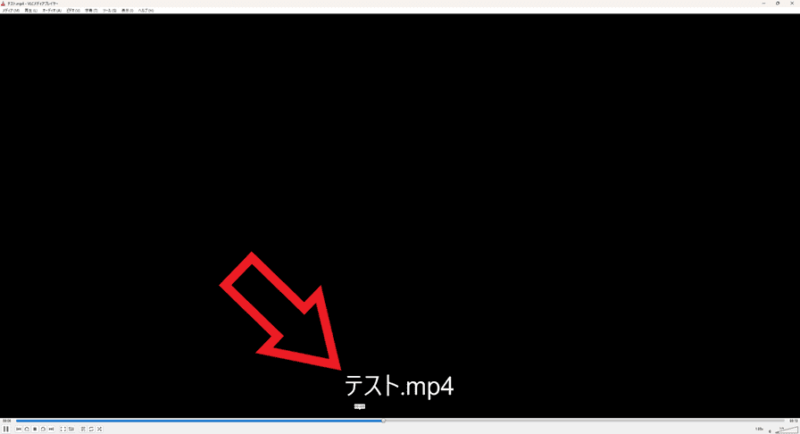
ちなみに以前「VLCで動画再生時に動画のタイトルが表示されないようにする」では再生中のファイルのタイトルを非表示にする方法をご紹介しましたが、タイトルとは上の画像の矢印の箇所の表示のことですね、こちらは「テスト.mp4」という動画ファイルを VLC で再生してみたのですが、このようにウィンドウ下部にタイトルが表示されますので、このタイトルを表示されないようにする方法でした。
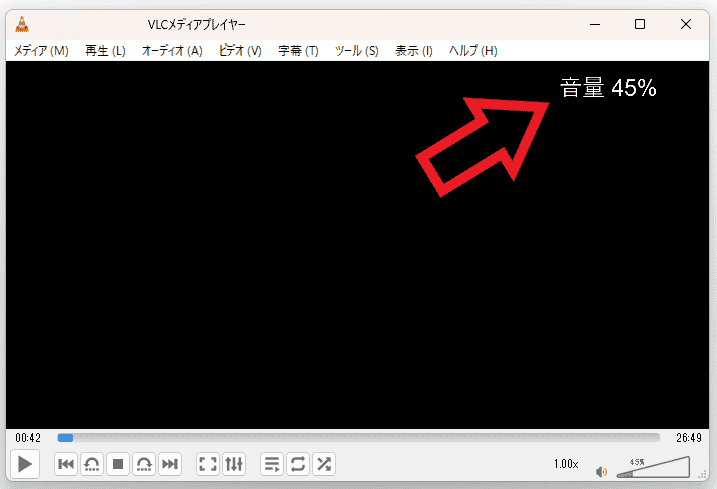
そして今回ご紹介する右上に表示される秒数や音量とは上の画像の矢印の箇所の表示の事です、再生中の動画や音楽の音量を変更すると上の画像のように音量が、動画や音楽を進めたり戻したりすると再生時間がこのように表示されます、今回はご紹介するのはこの右上の表示を非表示にする方法ですね。
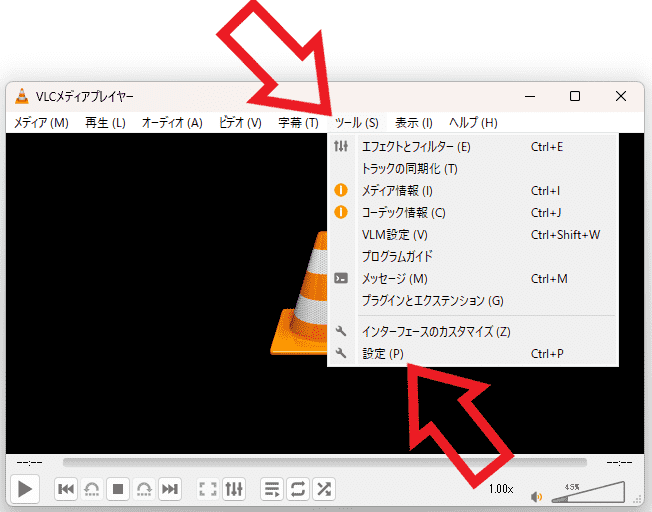
では設定を行ってみましょう、まずは VLC media player を開いてウィンドウ上部のツールバーから「ツール」をクリックしてください、するとツールのメニューが開きますので「設定(P)」をクリックします。
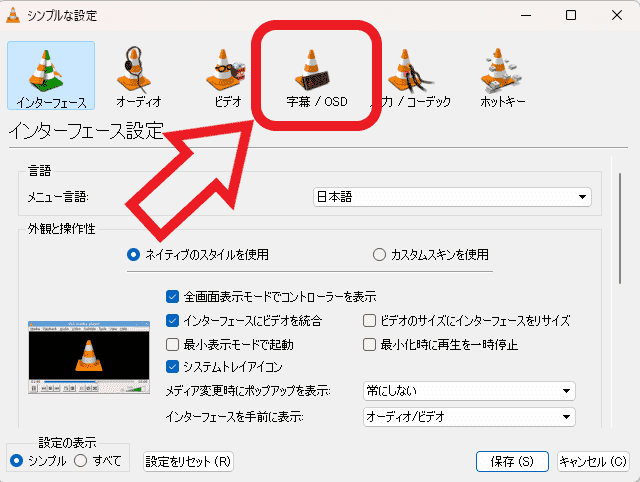
VLC の設定ウィンドウが開きますので上部から「字幕/OSD」のボタンをクリックしてください。
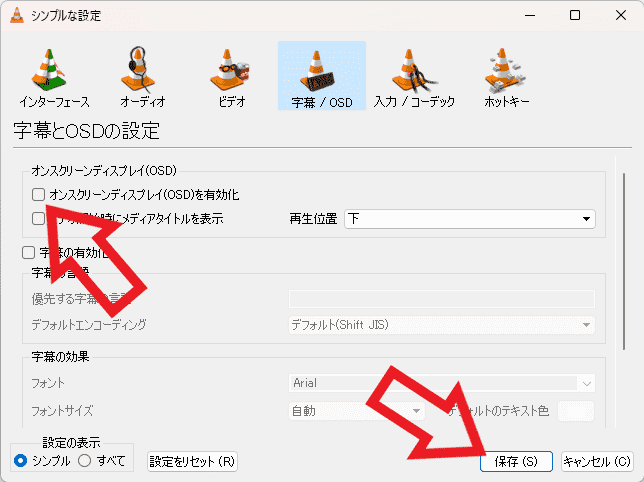
「字幕/OSD」の設定ページが開いたら「オンスクリーンディスプレイ(OSD)」の項目の「オンスクリーンディスプレイ(OSD)を有効化」の左側のボックスをクリックしてチェックマークを外しましょう、これで右上の音量や再生時間が表示されなくなります、最後に「保存」ボタンをクリックしたら完了ですね、ちなみに元の音量や再生時間の表示を戻したい場合は「オンスクリーンディスプレイ(OSD)を有効化」にもう一度チェックマークを付けて「保存」ボタンをクリックしてください。
「VLC」のその他の使い方や設定などは↓の記事の下部にリンクをまとめてあります。

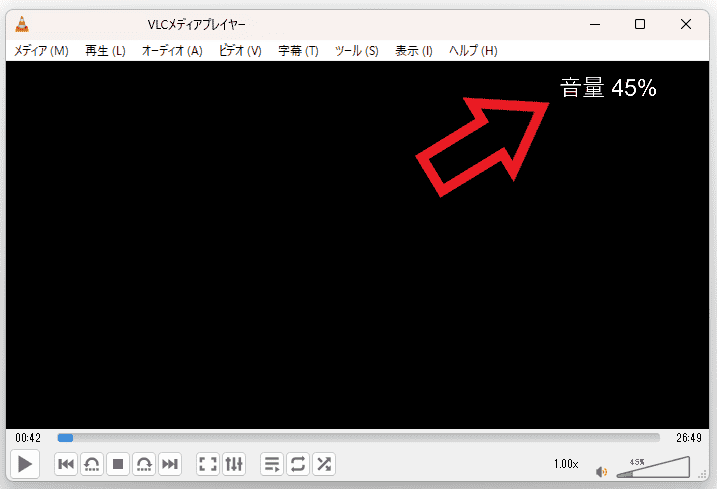

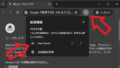
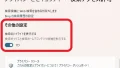
コメント